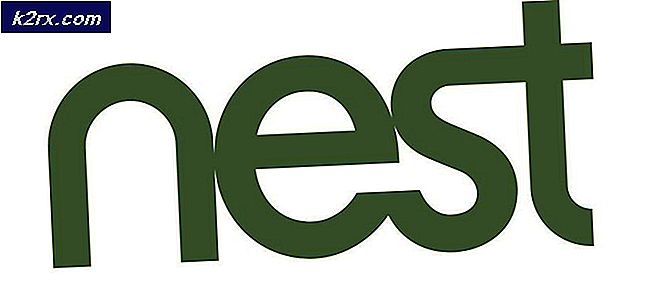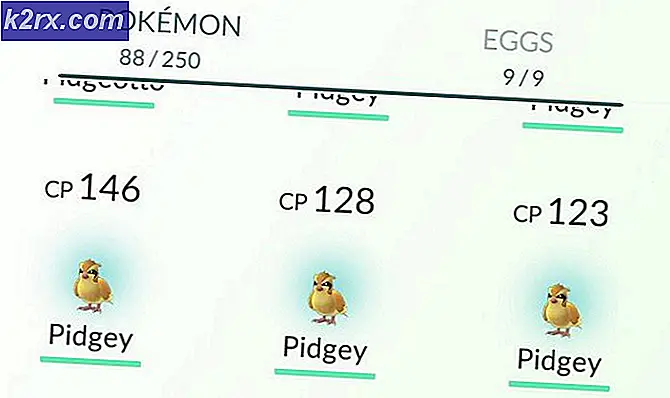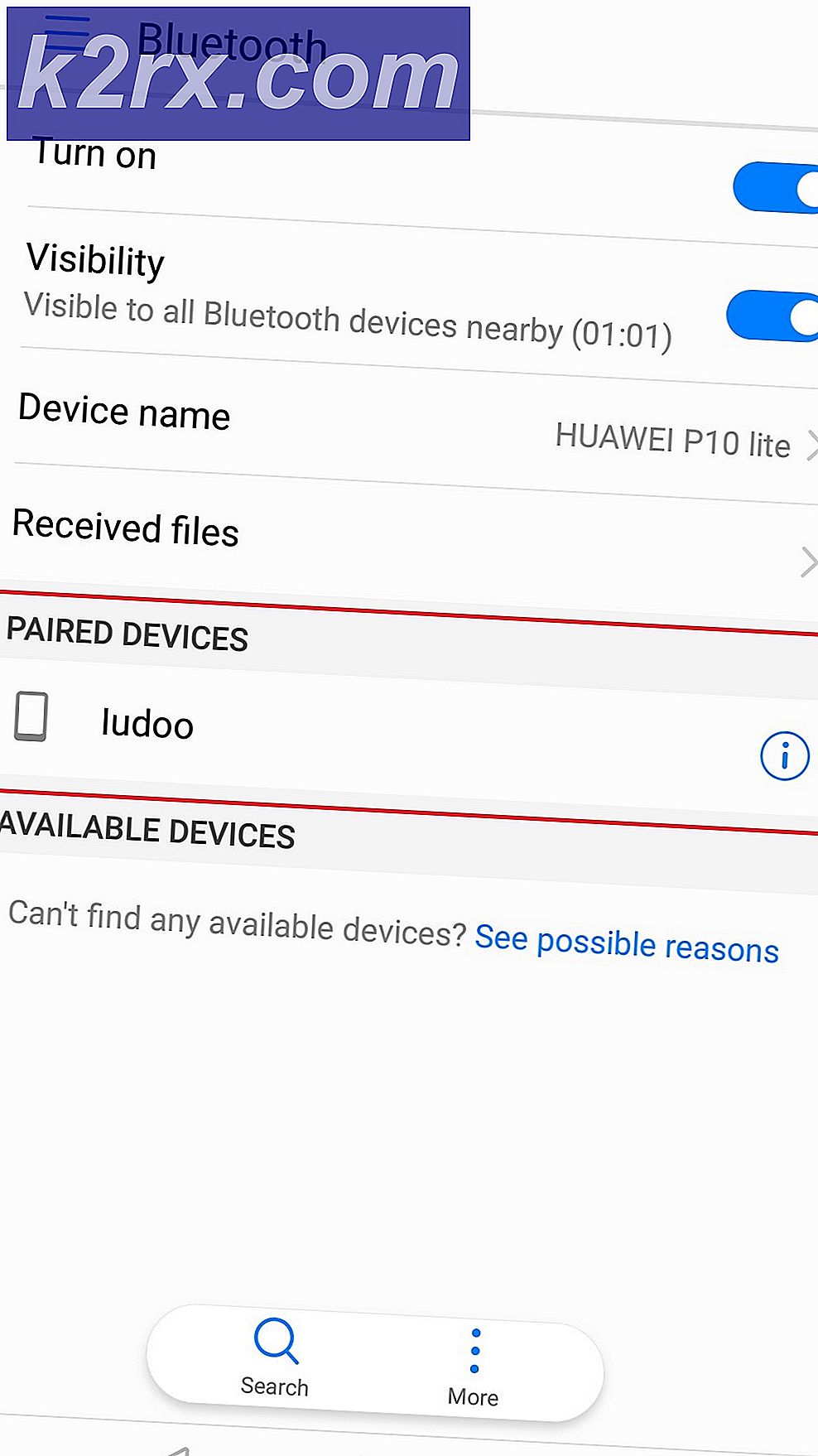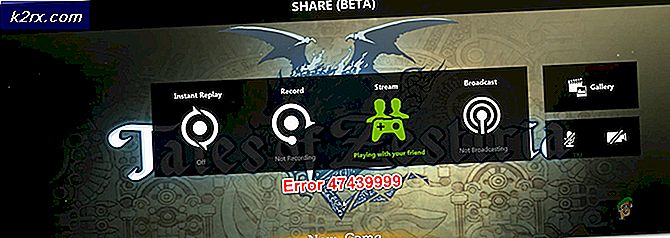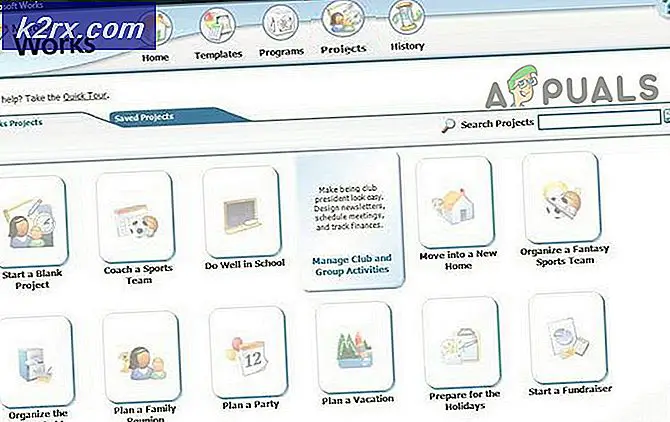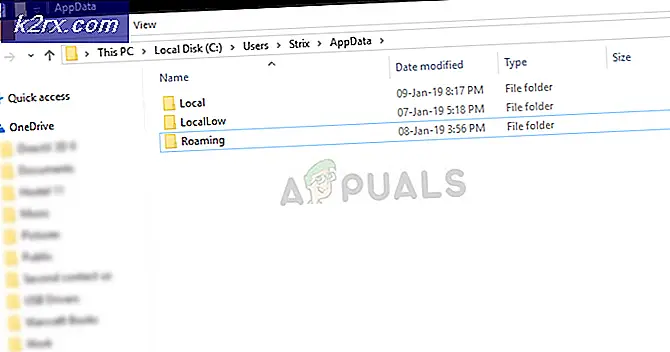Slik bruker du klistrelapper i Windows 10
Notatapplikasjoner har gjort sin betydning i dagens verden, hvor alt er robust og tidsbesparende har blitt et ultimate mål for alle. Tidligere brukte folk papirer til å notere sine viktige oppgaver, men med innsprøytning av teknologi (Smartphones, PCer) har det blitt mye lettere å oppnå.
I Windows 10 er det et lite notat å ta programmet kalt Sticky Notes . Så, jeg vil veilede deg gjennom trinnene om hvordan du bruker Sticky Notes i Windows 10.
Denne applikasjonen ble først gjort tilgjengelig i Windows Vista, og det var verdt å bruke den. Du vil definitivt vurdere dens betydning hvis du er en travel person, og du må ta oppmerksom på alt. Det fungerer som et stykke papir, og du kan ha så mange papirstykker du vil ha på skjermen. Selv om dette programmet ikke lar deg håndtere alt, men likevel er det ikke uheldig i det hele tatt.
Slik bruker du Sticky Notes i Windows 10:
Bruke Sticky Notes-applikasjonen er ikke vanskelig i det hele tatt. Bare følg instruksjonene som er nevnt nedenfor, og du vil bli en proff.
Initialisering av Sticky Notes-applikasjonen:
Du kan starte Sticky Notes-programmet ved hjelp av søkefeltet Cortana i Windows 10. Bare skriv inn Sticky Notes i søkeboksen, og det vil vise søknaden øverst. Du kan klikke på søkeresultatet for å åpne det.
På den annen side kan du også finne denne applikasjonen i Start-menyen ved å navigere til Alle apper> Windows-tilbehør . Der ville du finne søknaden.
Opprette notatene i Sticky Notes-applikasjon:
Notater kan enkelt opprettes ved hjelp av Sticky Notes-applikasjonen. Brukergrensesnittet til denne applikasjonen er forenklet, og du kan begynne å skrive ved å klikke på det tomme rommet med en litt lysere bakgrunn enn det øverste området.
PRO TIPS: Hvis problemet er med datamaskinen eller en bærbar PC / notatbok, bør du prøve å bruke Reimage Plus-programvaren som kan skanne arkiver og erstatte skadede og manglende filer. Dette fungerer i de fleste tilfeller der problemet er oppstått på grunn av systemkorrupsjon. Du kan laste ned Reimage Plus ved å klikke herLegge til flere notater til skrivebordsbeskjermen med klebrig notatprogram:
Som jeg nevnte tidligere, er det ganske enkelt å legge til så mange notater du vil ha på skjermen. Du kan gjøre dette ved å klikke på pluss-tegnet (+) øverst til venstre i klistremerket. Du kan også omorganisere eventuelle notater ved å klikke og dra høyre museknapp i topphovedområdet i notatet.
Tilpasse notatene i Sticky Notes-applikasjon:
Du kan også tilpasse fargen på et notat. For å endre fargen, høyreklikk på kroppsområdet (tekstområdet) av ønsket notat og velg ønsket farge. Som et resultat vil fargen på det aktuelle notatet bli endret til den valgte.
Du kan endre størrelsen på notatet ved å klikke og dra venstre museknapp i noen av de fire hjørnene i et notat.
Slette notatene i Sticky Notes-applikasjon:
Du kan også slette notatet du vil ha ved å trykke på kryssikonet øverst til høyre på notatet.
PRO TIPS: Hvis problemet er med datamaskinen eller en bærbar PC / notatbok, bør du prøve å bruke Reimage Plus-programvaren som kan skanne arkiver og erstatte skadede og manglende filer. Dette fungerer i de fleste tilfeller der problemet er oppstått på grunn av systemkorrupsjon. Du kan laste ned Reimage Plus ved å klikke her